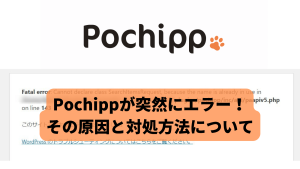WordPressの管理画面にログインした状態では、管理バー(アドミンバー)が上部に標示されますが、これに任意のメニュー項目を追加する方法をシェアしたいと思います。
私の場合は、試しにGoogle AnalyticsとGoogle Search Consoleへのリンクを追加してみました。
実際にやってみましょう。
目次
管理バー(admin bar/アドミンバー)とは
WordPressにログインした状態で標示される、こういうバーのことを指します。

一番右側に2つのリンクを追加しましたが、上記のように追加する方法は以下の通りです。
管理バーのメニューを追加する方法
管理バーのメニュー追加は、以下のようなコードをfunctions.phpに記述します。
function mytheme_admin_bar_render() {
global $wp_admin_bar;
$wp_admin_bar->add_menu( array(
'id' => 'newmenu',
'title' => 'WEB管理用',
'href' => '#'
));
$wp_admin_bar->add_menu( array(
'parent' => 'newmenu',
'id' => 'menuanalytics',
'title' => 'Google Analytics',
'href' => 'https://analytics.google.com/analytics/web/#/',
'meta' => array(
'target' => '_blank',
),
));
$wp_admin_bar->add_menu( array(
'parent' => 'newmenu',
'id' => 'menuconsole',
'title' => 'Google Search Console',
'href' => 'https://search.google.com/search-console',
'meta' => array(
'target' => '_blank',
),
));
}
add_action( 'wp_before_admin_bar_render', 'mytheme_admin_bar_render' );必要に応じてメニュー項目を追加したり削除してみてください。
ちなみに、ここではリンク先をtarget="_blank"(別タブ)で開くために、以下のコードが含まれています。
'meta' => array(
'target' => '_blank',
),リンク先を同一タブで開くようにするためには、上記の部分をまるっと削除してください。
それでは、また。